Как изменить схемы электропитания в режиме ожидания на Windows 10
Вы можете выбрать, когда ваша система и ваш монитор спит. Если вы не работали в течение определенного времени, ваш монитор выключится или ваша система перейдет в спящий режим. Вы можете выбрать, как долго будет «простаивать» период. Это опция энергосбережения, и еще один отличный способ экономии энергии до перехода системы в спящий режим - это изменение планов электропитания в режиме ожидания системы.
AutoPowerOptionsOK это бесплатное приложение, которое позволяет перевести вашу систему и дисплей в спящий режим, если вы не пользовались клавиатурой или мышью в течение определенного времени. Что еще более важно, вы также можете использовать его для запуска изменения схемы электропитания при простое системы.
Изменить схемы электропитания на холостом ходу системы
AutoPowerOptionsOK имеет две версии; портативная версия и устанавливаемая версия. Вы можете использовать любую версию, которая подходит вам больше всего.
Запустите приложение. Если вы не хотите, чтобы ваша система или монитор находились в спящем режиме, когда клавиатура и мышь находятся в режиме ожидания, откройте раскрывающиеся списки в разделе
Выключить монитор а также Переведите компьютер в спящий режими выберите опцию «Не использовать».Откройте раскрывающийся список под Автоматический поиск параметров питанияи выберите События клавиатуры или мыши. Откройте раскрывающийся список времени рядом с ним и выберите время простоя. Выберите план мощности ваша система должна переключиться на когда мышь или клавиатура из затем выпадающий и из В противном случае выберите схему электропитания, на которую должна переключаться ваша система, когда клавиатура или мышь находятся в режиме ожидания.
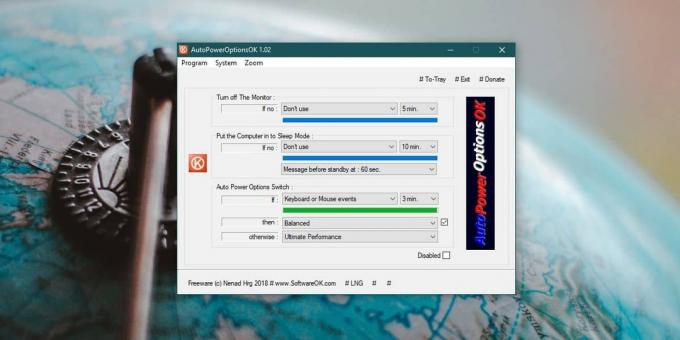
Приложение начинает работать, даже если вы все еще настраиваете его. В правом нижнем углу есть полезный флажок Отключено, который можно выбрать, чтобы приложение не запускалось до тех пор, пока оно вам не понадобится. Индикатор выполнения под каждым триггером говорит вам, сколько времени прошло до его срабатывания.
Приложение можно свернуть в системный трей с помощью кнопки # To-Tray в правом верхнем углу.
Опции строки меню приложения позволяют получить доступ к различным системным настройкам. Системное меню позволит вам открыть системные свойства, параметры питания, диспетчер задач, настройки значков на рабочем столе, настройки дисплея, окно конфигурации системы и окно информации о системе. Меню Zoom позволяет вам увеличивать приложение. Это ничего не меняет в вашей системе.
Windows 10 не позволяет автоматизировать процесс изменения схемы электропитания. Это, вероятно, просто довольствуется опциями сна, которые он может предложить, но автоматизирует, когда планы питания Изменение - это особенность, особенно если учесть, насколько полезны планы управления питанием. с.
Поиск
Недавние Посты
Как запустить любое приложение в режиме «картинка в картинке» в Windows 10
Windows 10 имеет мини-плеер для двух приложений; Groove и фильмы и ...
Легко стирать и чистить файлы, папки и жесткие диски с помощью Hardwipe
Удаление личных файлов и папок с помощью простого параметра удалени...
Забыть Драйвер Bluetooth для Windows 8, легко подключаться и управлять устройствами
Среди прочего, что может потребоваться изучить в Windows 8, есть на...



